

怎样在Android手机上安装GNU / Linux
电子说
描述
第1步:安装Busybox库
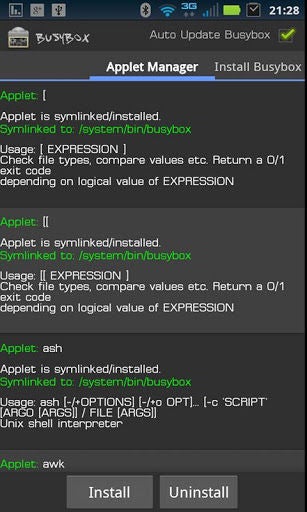
请确保您已扎好手机的根。您几乎可以在每台设备上通过检查是否具有“超级用户”应用程序来做到这一点。 ( 但是,在某些过程中,您可能没有安装该应用程序就已经将手机植根了。 )。
我们希望使用busybox库来帮助我们与之交互android系统。您可以从此处下载并从Play商店(或Android电子市场)下载busybox安装程序。导航到“安装Busybox”选项卡,然后按“安装”按钮。
安装完成后,我们准备继续下一步,安装终端。
步骤2:安装终端,并检查一切是否正常工作

在安装终端之前,我们应该告诉Android,它应该让我们安装非Play商店提供的应用。目前,Play Store不支持终端,因此您找不到该应用。
要告诉Android应该允许我们使用,请导航至“设置”-》“应用”。检查“未知来源”并同意,如果它询问您什么。
现在,我们准备安装终端。点击这里下载文件。单击并安装。
安装后,应打开“终端”应用程序。输入单词“ su”。它会要求您进行root访问,并且您应该给予它访问权限,以便它具有运行脚本的权限(稍后将用于启动Ubuntu)。
要正确测试您的终端库和busybox库是否正常工作,请输入“ busybox arping- -救命”。如果它显示一些文本,并且您看到很多参数,例如-f -q -b,那么它正在工作。如果不是,请检查您的电话是否已扎根,检查busybox是否正确安装,并检查终端是否具有权限。
如果可以,我们可以继续。
步骤3 :下载脚本和Ubuntu系统
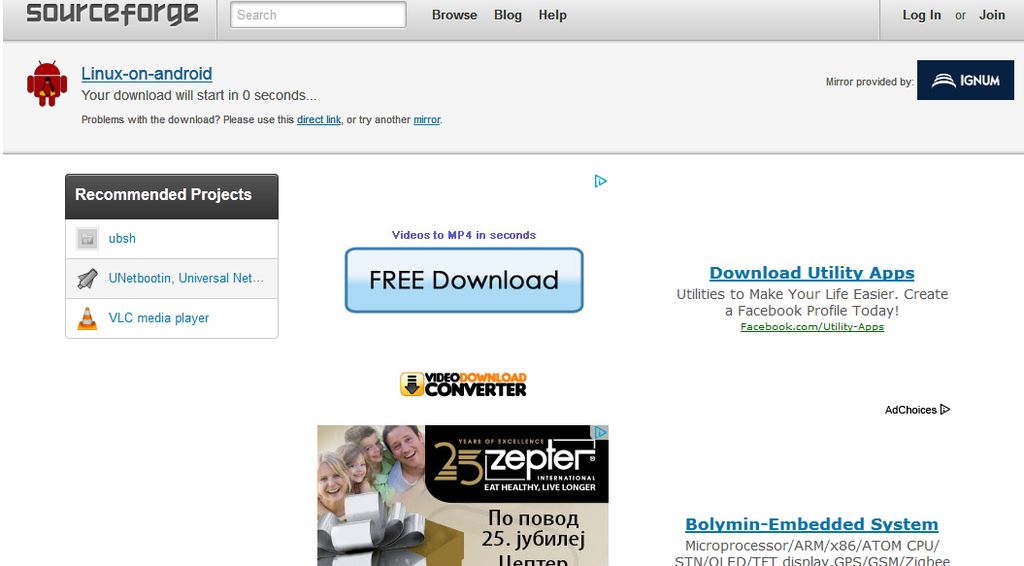
如果您完成了步骤1和步骤2的所有工作,则不必担心。接下来的几个步骤非常简单。首先将手机插入计算机。您应该启用USB挂载,这将在计算机上打开SD卡(将音乐/APK从计算机移至Android的大多数人都知道这一点)。
您应该在SD卡中创建一个名为“ ubuntu”的文件夹。然后,您应该下载此文件。这些是zip文件,其中包含2个重要内容:启动脚本和ubuntu文件系统。如果打开第一个zip,则将找到img文件,如果打开第二个zip,则将找到sh文件。
解压缩两个zip并将文件移动到“ ubuntu”文件夹中。现在您应该在文件夹中有2个文件。
第4步:运行Ubuntu系统
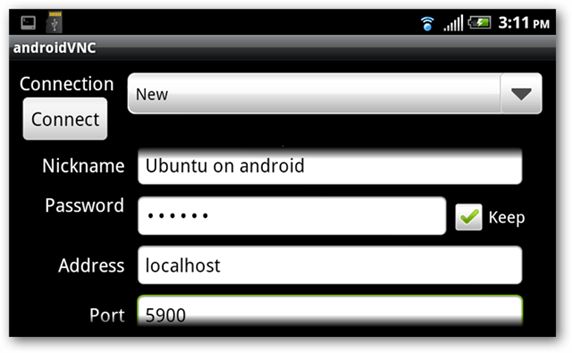
返回到终端应用程序并编写再次“ su”。然后输入“ cd/mnt/sdcard”。要确认一切正常,请尝试写入“ ls”,看看是否可以识别您的文件夹(您可能还会找到ubuntu文件夹)。
要开始我们的ubuntu先写“ cd/ubuntu”,然后再写“ sh ubuntu.sh”,这将执行许多尝试设置系统的过程,它会要求输入一个分辨率。请使用numberxnumber格式表示它,例如:600x400正确的格式。为获得最佳外观和性能,我建议使用800x480。现在一切都已完成。
ubuntu系统正在运行,但是我们看不到它。要查看它,我们必须使用AndroidVNC。可以从以下位置下载Play商店。设置以下信息:
-昵称:用户
-密码:ubuntu
-地址:localhost
记住:
如果您不想损坏Ubuntu系统,请务必在终端上输入“ exit”完成您的工作或关闭手机。
按connect键,就完成了。您可以移动并做您想做的事情:)
责任编辑:wv
-
在ANDROID手机上发送请求到cloud server后,有时会返回404错误,为什么?2024-07-15 457
-
使用Linux Deploy在Android手机安装Linux的操作步骤2019-07-11 3067
-
Linux系统争议——是Linux还是GNU/Linux?2020-06-12 2839
-
如何用Labview安装APK到手机上2021-02-20 7835
-
怎样在linux环境去编译Android源码呢2022-03-09 1049
-
EC2实例gcc-aarch64-linux-gnu和g++-aarch64-linux-gnu不支持goldvip图像吗?2023-06-05 1141
-
Motorola将在Android手机上预载Bing搜寻2010-03-13 892
-
GNU-Radio的安装2017-03-27 1402
-
怎样用手机控制风扇2019-10-11 8664
-
关于Android和Linux的专业知识2020-09-22 702
-
在Raspberry Pi上安装Android的方法2022-09-05 21771
-
Android智能手机上的温度监控系统2023-02-02 1399
-
GNU/Linux和Linux的区别在哪?2023-02-17 2618
-
什么是 GNU/Linux?2023-06-13 4981
-
android手机上emulate应用程序的方法2024-12-05 2120
全部0条评论

快来发表一下你的评论吧 !

